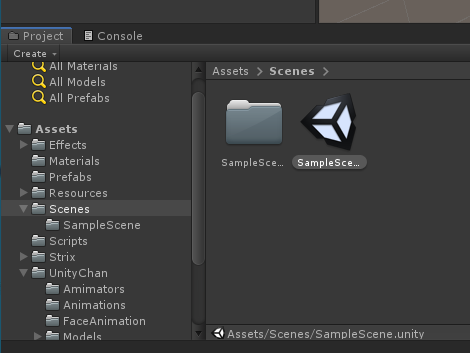Unity에서 Strix 액션 게임 샘플 열기¶
Strix Unity SDK에는 “Strix 액션 게임 샘플”이라고 하는 샘플 게임이 들어 있습니다. 이 페이지에서는 Unity를 잘 모르는 사용자를 위해 그 샘플 게임을 Unity Editor에서 여는 방법을 단계별로 설명합니다.
샘플을 탐구하고 싶다면 Strix 액션 게임 샘플을 참조해 주십시오.
파일을 로컬 디스크에 복제하기¶
먼저, Strix Unity SDK를 다운로드 페이지에서 Strix Cloud(계정이 없다면 새로 만들기 할 수 있음)로 다운로드해야 합니다. 이어서 다운로드한 파일의 압축을 풀고 샘플 게임 프로젝트를 로컬 디스크에 복사합니다.
다운로드된
StrixUnitySDK-X.X.X.zip의 압축을 풉니다.압축 파일 내
samples아래에서StrixActionGameSample폴더를 찾습니다.Windows에서
Documents폴더 안에는 (Unity에서 다르게 구성하지 않는 한)UnityProjects라고 불리는 폴더가 있습니다. 안에 있는 파일과 하위폴더 중에서StrixActionGameSample폴더를UnityProjects로 복사합니다.
샘플 게임 프로젝트를 열기 위해 Unity Hub 실행¶
이어서 샘플 게임 프로젝트를 열기 위해 Unity Hub 툴을 실행합니다.
Unity Hub 시작
[프로젝트] 화면에서 [추가] 버튼을 클릭하고
UnityProjects에서StrixActionGameSample폴더를 선택합니다.StrixActionGameSample이 목록에 나타납니다.샘플 게임에 맞는 Unity 버전이 없는 경우, 해당하는 Unity Version을 선택해야 합니다. 메이저 버전이 같은 것을 이용하기를 권장합니다. (원한다면 Unity Hub의 [인스톨] 패널에 설치해도 됩니다.)
StrixActionGameSample줄을 클릭하면 프로젝트가 열립니다. 프로젝트 업그레이드를 확인하라는 메시지가 표시되면 [확인]을 누릅니다.Unity Editor가 시작하고 샘플 게임 프로젝트가 열립니다.
샘플 장면 열기¶
샘플 게임은 SampleScene이라고 하는 장면 하나로 구성되어 있습니다. 여는 방법은 다음과 같습니다.
Unity 창 왼쪽 하단(창 배치를 따로 지정하지 않았을 때에 한함)에서 Unity [프로젝트] 패널을 찾습니다.
폴더
Assets>Scenes를 선택합니다.SampleScene장면 자산을 더블클릭하면 열립니다. (이것은SampleScene폴더와는 다른 개체입니다.)